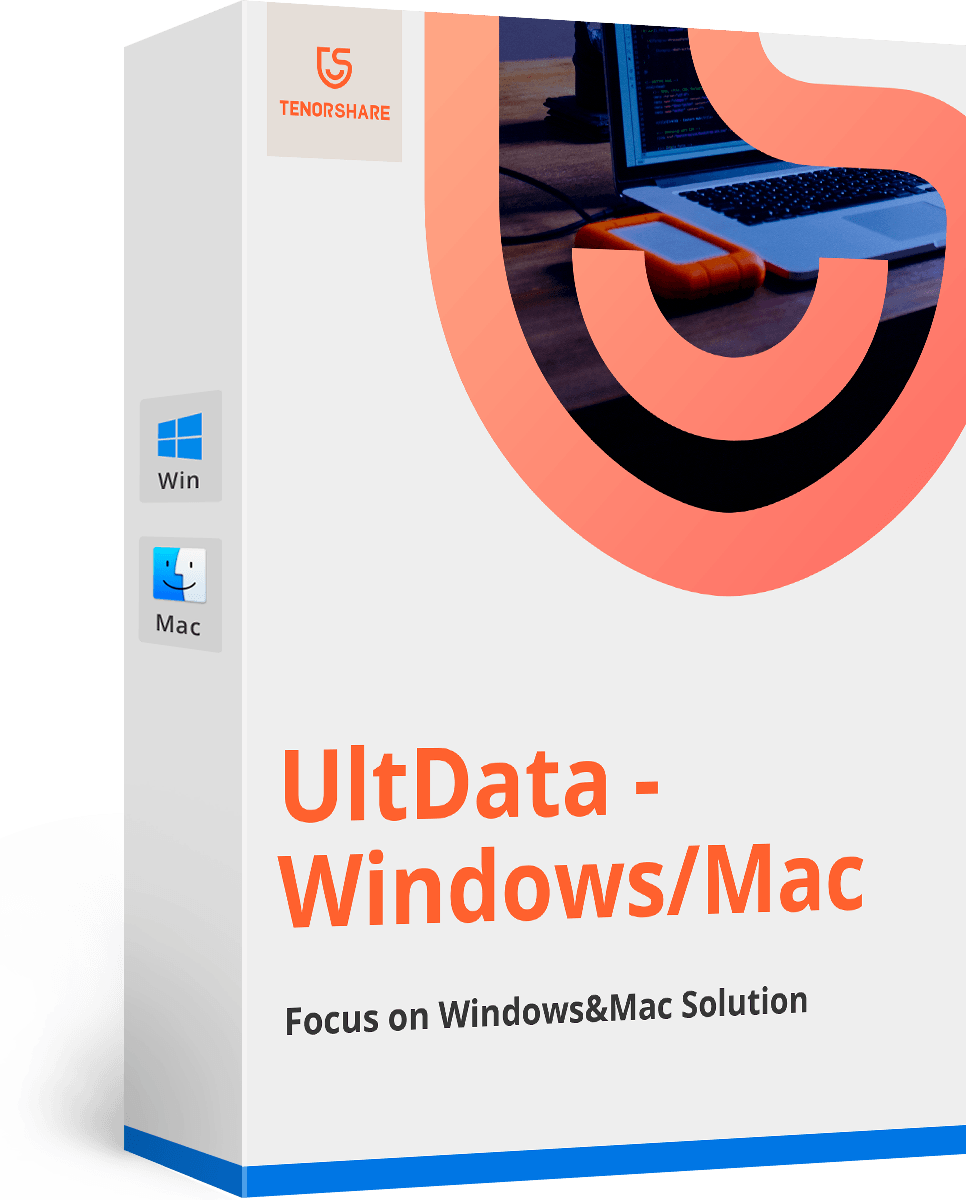Jak odesílat a přijímat zprávy z oznamovacího centra v Maverickech | Tenorshare
Oznámení centrum je zpět do Mac od vydání Mountain Lion. Mohlo by to ušetřit spoustu času, kdybyste mohl posílat zprávy přímo z oznamovacího centra Macu. Z Centra oznámení můžete snadno odesílat iMessages i zprávy Facebook a Twitter.
Na Mavericks přidává Notifikační centrum inlineodpověď na zlepšení, která vám umožní posílat zprávy rychleji. Nejedná se však o výchozí funkci a budete ji muset povolit sami.
Jak povolit zasílání zpráv Centrem oznámení
- 1. Přejděte do nabídky Apple a zvolte "System Preferences".
- 2. Poté přejděte na panel „Oznámení“. V seznamu "Centrum oznámení" přejděte dolů a najděte "Tlačítka sdílení".
- 3. Zaškrtněte políčko Zobrazit tlačítka sdílení v centru oznámení.

Jak posílat zprávy přímo z centra oznámení na Mavericks
S inline odpověď nebo "Interaktivní oznámení" v Mavericks, můžete odpovědět na iMessage, aniž by opustil aplikaci, kterou "v současné době používáte, a měl by zmírnit rozptýlení trochu.
- 1. Otevřete Centrum oznámení na počítači Mac, a to buď přesunutím prstu doleva, nebo klepnutím na ikonu Oznámení v panelu nabídek.
- 2. Klepnutím na tlačítko "Zprávy" spustíte nový chat / zprávu.

- 3. Zadejte příjemce zprávy a tělo zprávy a klepněte na tlačítko "Odeslat".
Chcete-li odpovědět na zprávu, klepněte na tlačítko "Odpovědět" poblíž zprávy, kterou jste obdrželi. Pokud nechcete odpovědět, klikněte na tlačítko Zrušit.

Také jsme se zabývali dalšími tipy a triky týkajícími se Mac OS X, pro další podrobnosti si můžete prohlédnout následující příspěvky. Budeme vás informovat o nejnovějších novinách a tipech pro Mac.
- Příspěvek 1: Odpadkový koš Mac Vyhrál "t Prázdný, co dělat."
- Příspěvek 2: Jak obnovit fotografie na Mac po vyprázdnění koše
- Post 3: Jak najít nejlepší Wi-Fi kanál v Mavericks